
数据筛选是指根据给定条件,从数据表中查找满足条件的记录并显示出来,把不满足条件的记录暂时隐藏起来。
筛选方式有两种:“自动筛选”和“高级筛选”,其中“高级筛选”的功能比“自动筛选”的功能更强大。
数据筛选所用到的运算符有以下三种:
 比较符:=,>,<,<=,>=,<>
比较符:=,>,<,<=,>=,<>
 逻辑符:AND(与),OR(或)
逻辑符:AND(与),OR(或)
1.自动筛选
使用“自动筛选”,可以快速、方便地筛选出数据表中满足条件的记录。

演示视频
【例4-23】打开“素材\模块4\数据表.xlsx”,在成绩表中筛选出“计算机基础”成绩在80~90分的男生的记录。
步骤:
①选定数据表,或者把鼠标放在字段名所在的行。
②在“数据”选项卡中单击“排序和筛选”功能组中的“筛选”按钮,可以看到各个字段名的右边出现了下拉箭头标志,如图4-111所示。

图4-111 单击“筛选”按钮
③单击筛选字段右边的下拉箭头,进行筛选条件的设置。这里先对“计算机基础”字段进行条件设置,选择“数字筛选”中的“介于”,如图4-112所示。
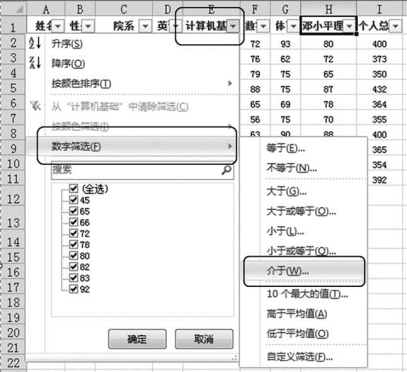
图4-112 设置“数字筛选”
④设置筛选条件(见图4-113)后单击“确定”按钮即可。
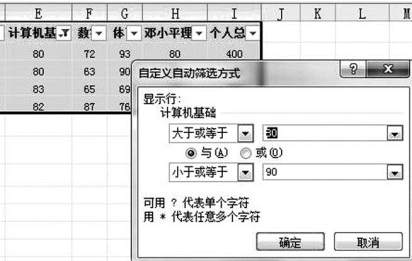
图4-113 设置筛选条件
⑤如果还需进一步筛选,则重复③和④步,直至满足所有筛选条件。这里还需要设置“性别”字段的筛选条件为等于“男”。
⑥设置完毕,结果如图4-114所示。

图4-114 筛选结果
说明:
①进行多次自动筛选时,下一次筛选的对象是上一次筛选的结果,最后的筛选结果是所有筛选条件的“与”运算的筛选。
②自动筛选可以实现同一字段的“与”运算和“或”运算筛选操作;通过多次筛选,也可以实现不同字段之间的“与”运算筛选,但却无法实现多个字段之间的“或”运算筛选。
取消筛选:
①取消对某一列的筛选,单击该列字段的下拉列表箭头,选择“全选”。
②取消对所有列的筛选,单击“筛选”按钮右边的“清除”按钮。
③要撤销数据表中的自动筛选箭头,并取消所有的自动筛选设置,单击“筛选”按钮即可。(www.xing528.com)
2.高级筛选
进行高级筛选的前提是先要建立好条件区域。建立条件区域需注意以下几点。
(1)条件区域至少应该有两行,第一行放置字段名,下面的行放置筛选条件。
(2)条件区域的字段名必须与数据表中的字段名完全一致,最好通过复制得到。
(3)同一行的条件互为“与”(AND)的关系,表示筛选结果必须同时满足这些条件。
例如,要筛选出“数学”和“体育”均大于等于80分的记录,则条件区域设置为如图4-115所示,这个条件区域实现了不同字段之间的“与”运算的高级筛选。
![]()
图4-115 设置“与”条件
(4)不同行的条件互为“或”(OR)的关系,表示筛选结果只要满足其中任意一个条件即可。
例如,要筛选出“数学”和“体育”至少有一科大于等于80分的记录,则条件区域设置为如图4-116所示,这个条件区域实现了不同字段之间的“或”运算的高级筛选。

图4-116 设置“或”条件
(5)对相同的列(字段)值设定一个以上的条件,或条件为一个数据范围,则应重复列标题(字段名)。
例如,要筛选出“数学”成绩大于等于60分,并且小于等于90分的姓“何”的记录,则表中条件区域设置为如图4-117所示。这个条件区域实现了相同字段之间的与运算以及不同字段之间的“与”运算的高级筛选。
![]()
图4-117 设置多个条件
【例4-24】打开“素材\模块4\高级筛选.xlsx”,对给定的成绩表,筛选出有不及格科目的学生记录,筛选结果放在以A13为左上角的单元格区域中,条件放在以L1为左上角的单元格区域中。
操作步骤如下。
①首先建立条件区域,如图4-118所示。

演示视频
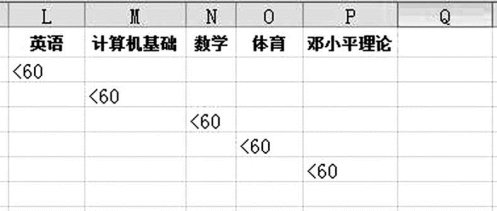
图4-118 建立条件域
②在“数据”选项卡中,单击“排序和筛选”功能组中的“高级”按钮,如图4-119所示。
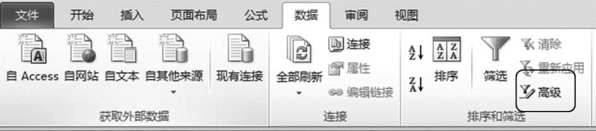
图4-119 单击“高级”按钮
③设置高级筛选参数,如图4-120所示。其中,“复制到”是指将筛选出来的结果放置到哪个区域,这里只需引用结果区域的左上角单元格的地址。

图4-120 设置高级筛选参数
④单击“确定”按钮,筛选结果如图4-121所示。
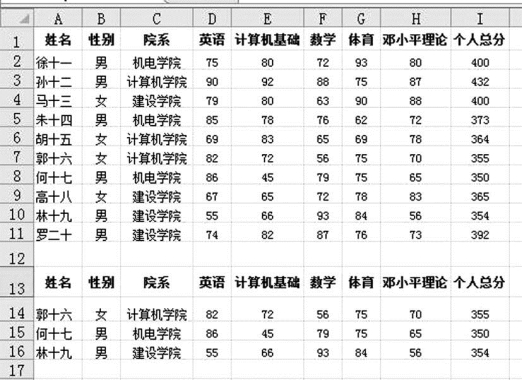
图4-121 高级筛选结果
免责声明:以上内容源自网络,版权归原作者所有,如有侵犯您的原创版权请告知,我们将尽快删除相关内容。





